websocket 测试工具的环境搭建与使用
前言:
因为要测试自己的 websocket 项目,所以我决定使用 jmeter 进行测试联调。尽管也有在线 ws 调测的网站,但是 jemter 相对这些,他可以流程化测试,并且脚本自动运行,性能分析等等。
软件:
1. jmeter 最新包。
\2. jdk 包。
\3. JMeterWebSocketSamplers。
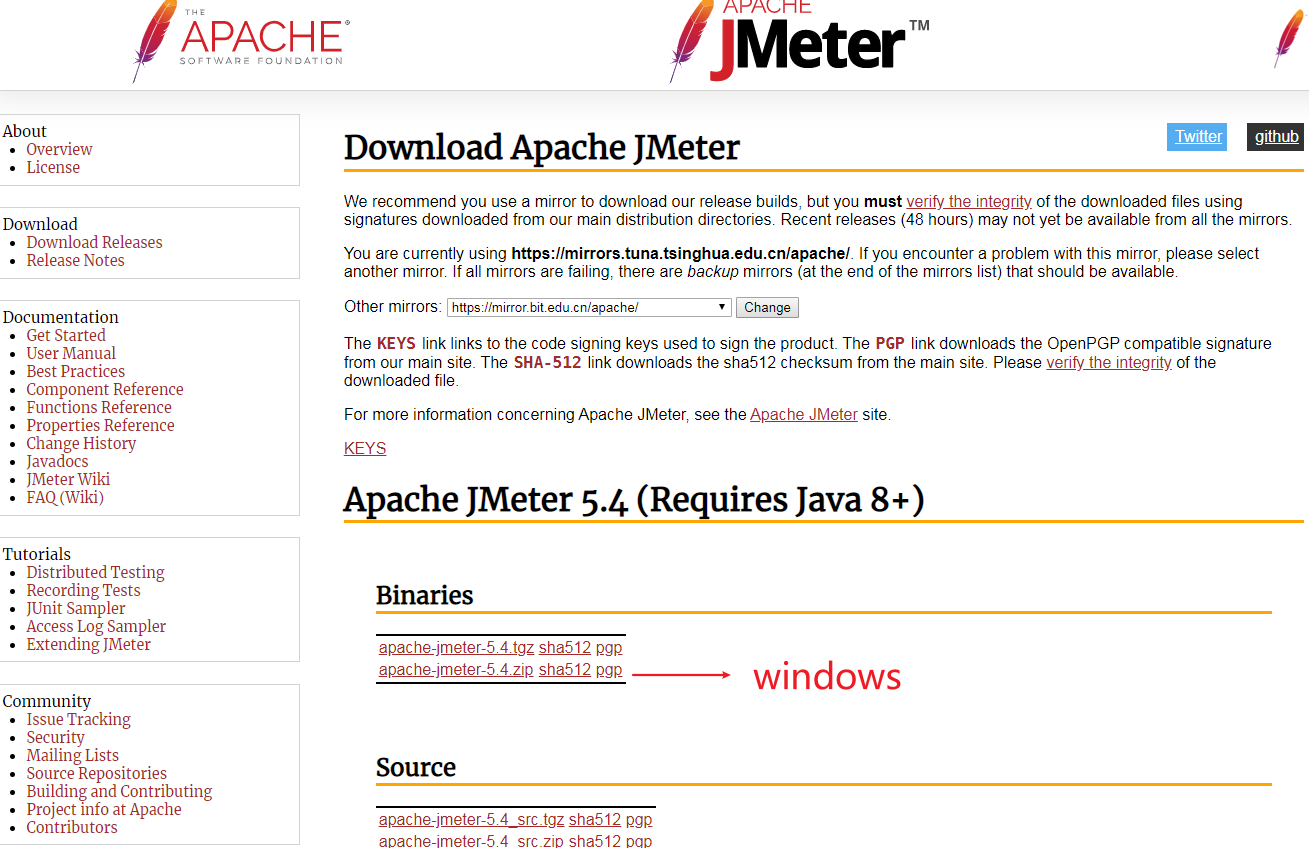
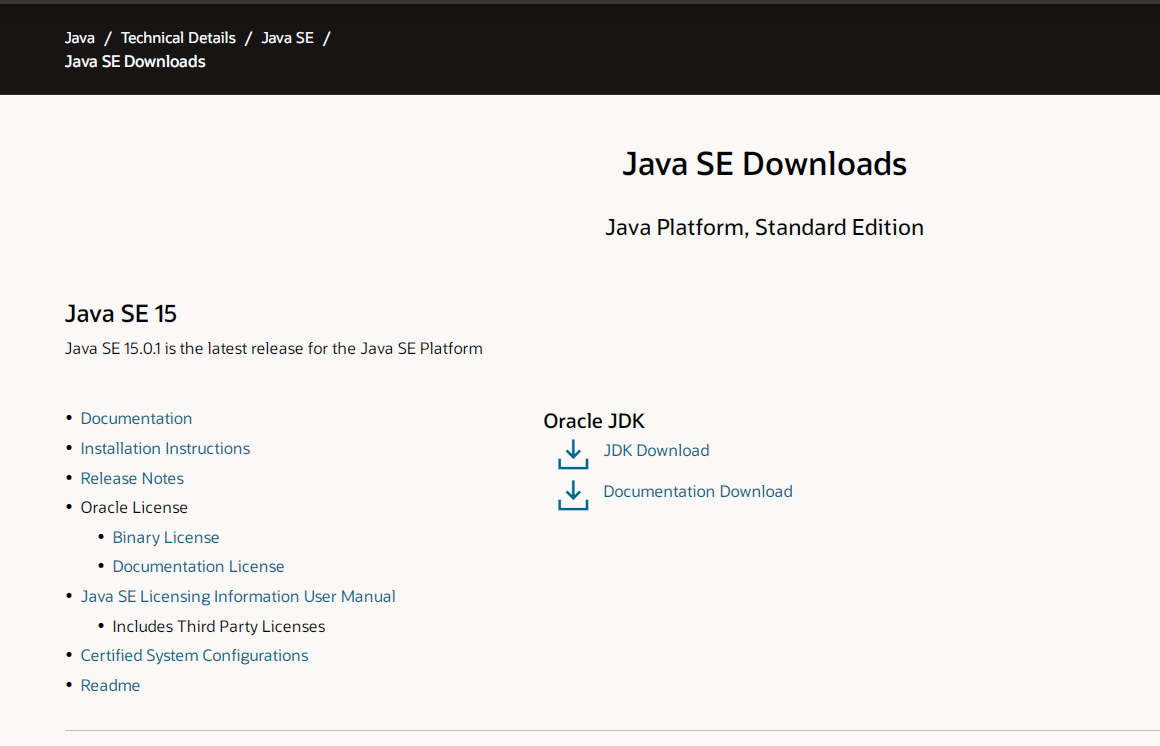
安装 jmeter 前,可以先安装一下 jdk,但是当我从上面链接下载最新版本时,却发现在安装过程中一直报错误 1500。提示我本地 “正在进行另一 Java 安装”,我根据网上的回答,关闭了 windows installer,也找了是否是以前安装遗留的文件和注册表。发现这些都没有也无效,所以我去网上下了 jdk 的绿色版。然后就下载 jmter 再安装了。
环境变量配置:
\1. 右击我的电脑->属性->高级系统设置->环境变量。
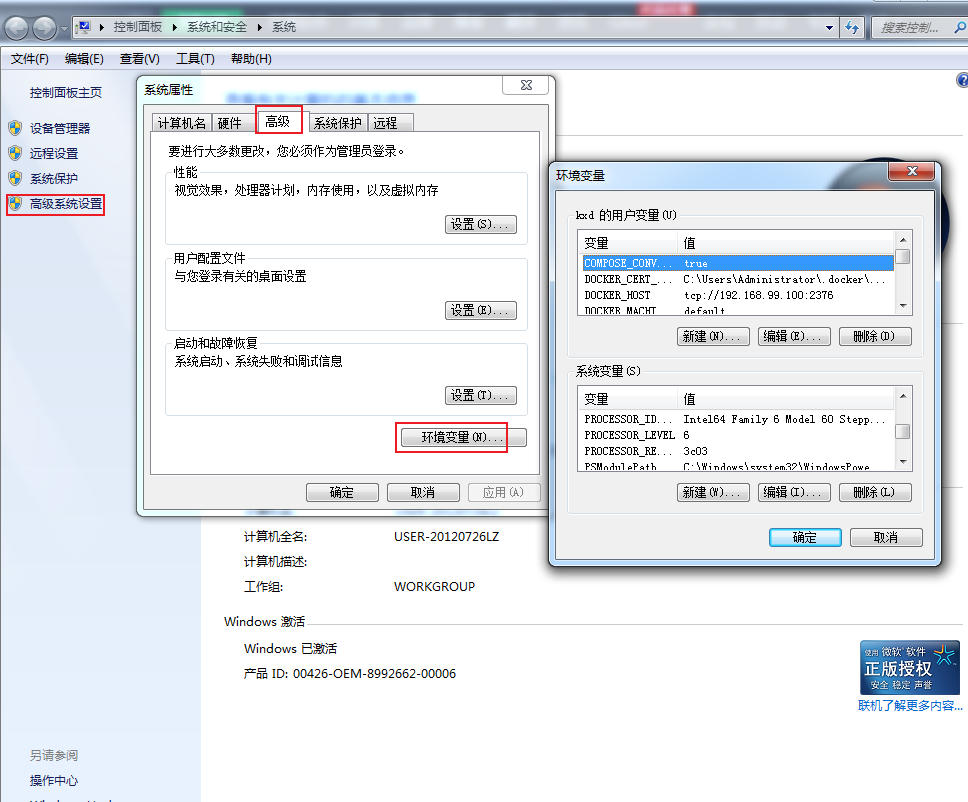
\2. 系统变量中新建,变量名:JAVA_HOME,变量值:jdk 的安装位置,PATH 后追加“%JAVA_HOME%/bin”,以我为例如下。
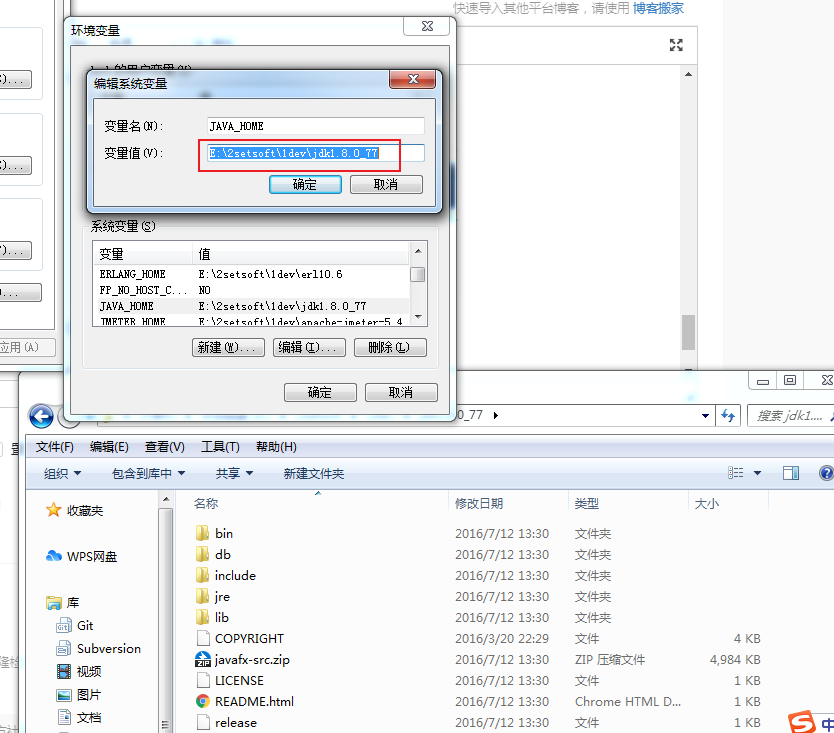
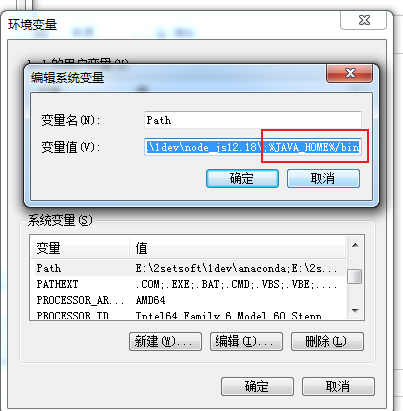
\3. 打开 cmd,输入 java -version,如果返回 jdk 的版本,表示 jdk 安装成功。
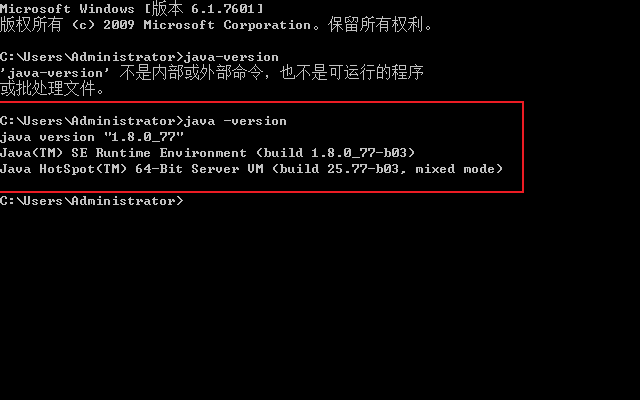
\4. 继续新建环境变量,变量名:JMETER_HOME, 变量值:jemter 的安装位置。以为的为例如下。
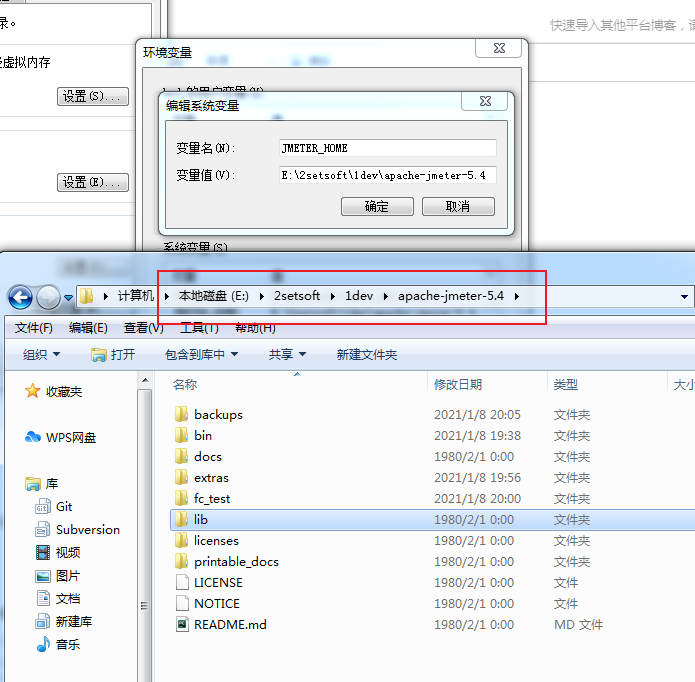
\5. 新建变量,变量名:“CLASSPATH”,变量值 “E:\2setsoft\1dev\jdk1.8.0_77\lib\da.jar; E:\2setsoft\1dev\jdk1.8.0_77\lib\tools.jar; E:\2setsoft\1dev\jdk1.8.0_77\bin;%JMETER_HOME%/lib/ext/ApacheJMeter_core.jar;%JMETER_HOME%/lib/jorphan.jar;%JMETER_HOME%/lib/logkit-2.0.jar”,这些分别都是 jdk 的 class 包和 jmter 的包。
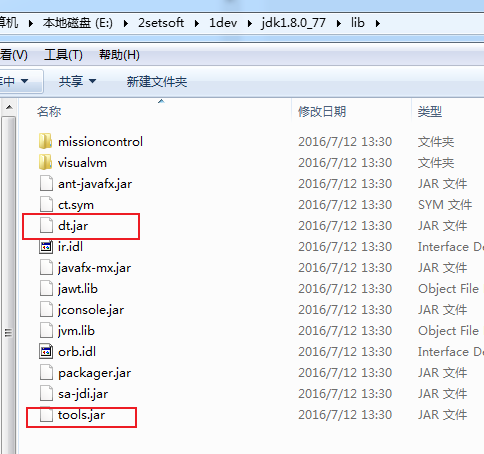
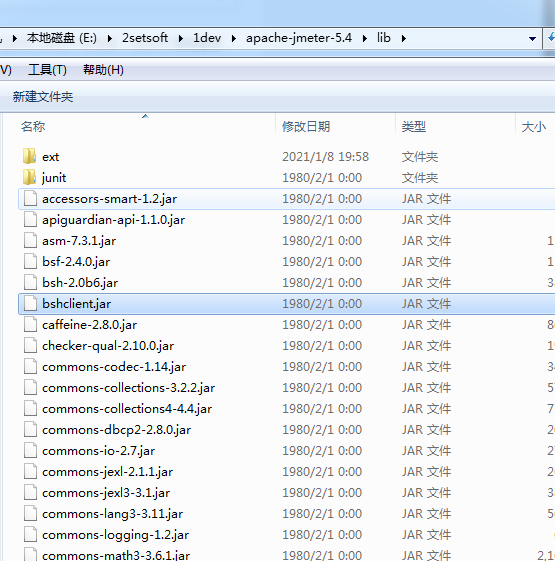
启动 jmeter:
找到 jmeter 安装的目录的 bin 文件夹下,点击 "jmter.bat"就可以启动了。
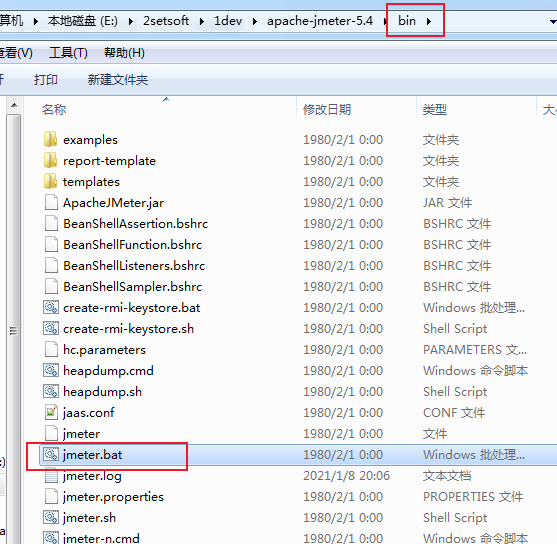
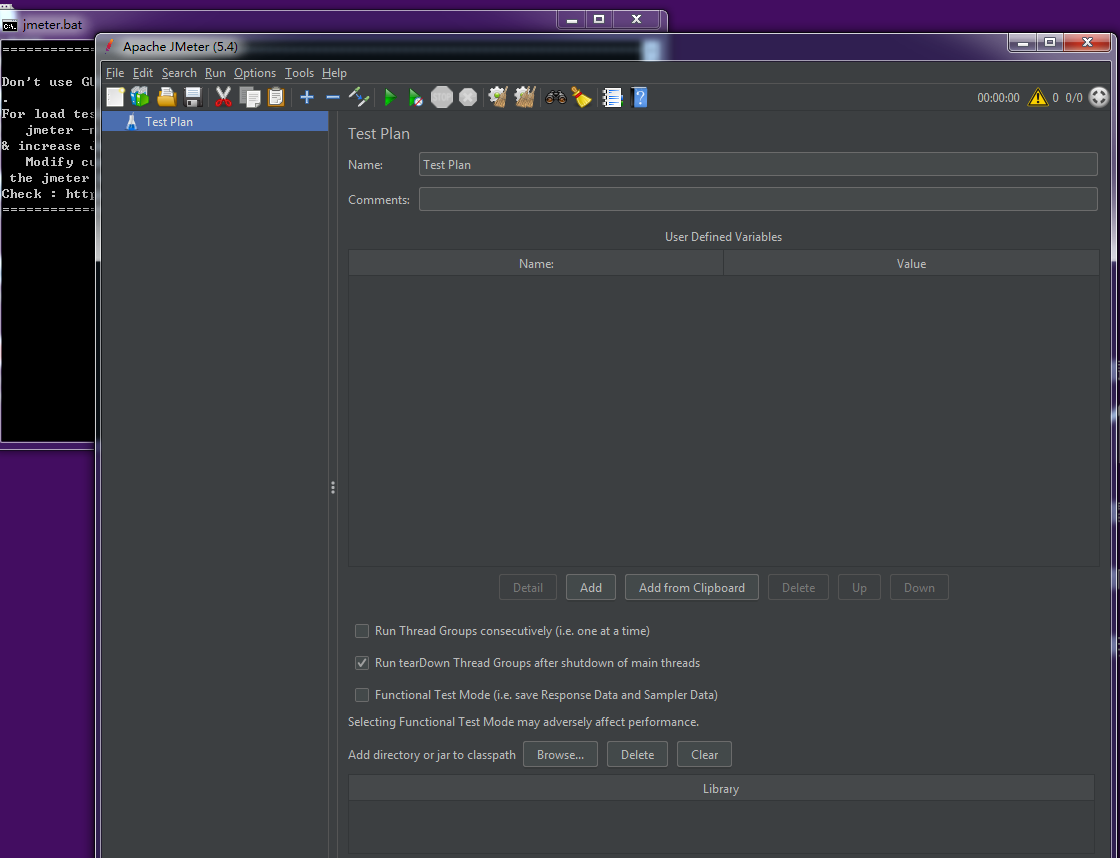
安装 websocket Sampler:
下载 JMeterWebSocketSamples 后,放入到 jmeter 安装根目录下的 lib 下的 ext 中,然后再次启动 jmeter,如下操作。
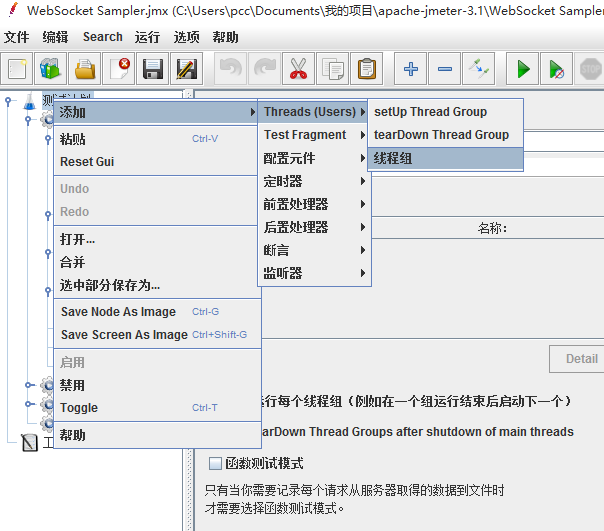
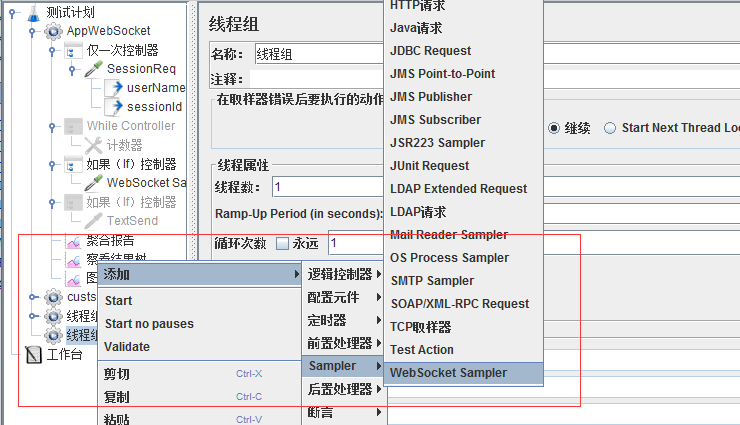
扩展:
(1)jetty-http
(2)jetty-io
(3)jetty-util
(4)websocket-api
(5)websocket-client
(6)websocket-common













评论